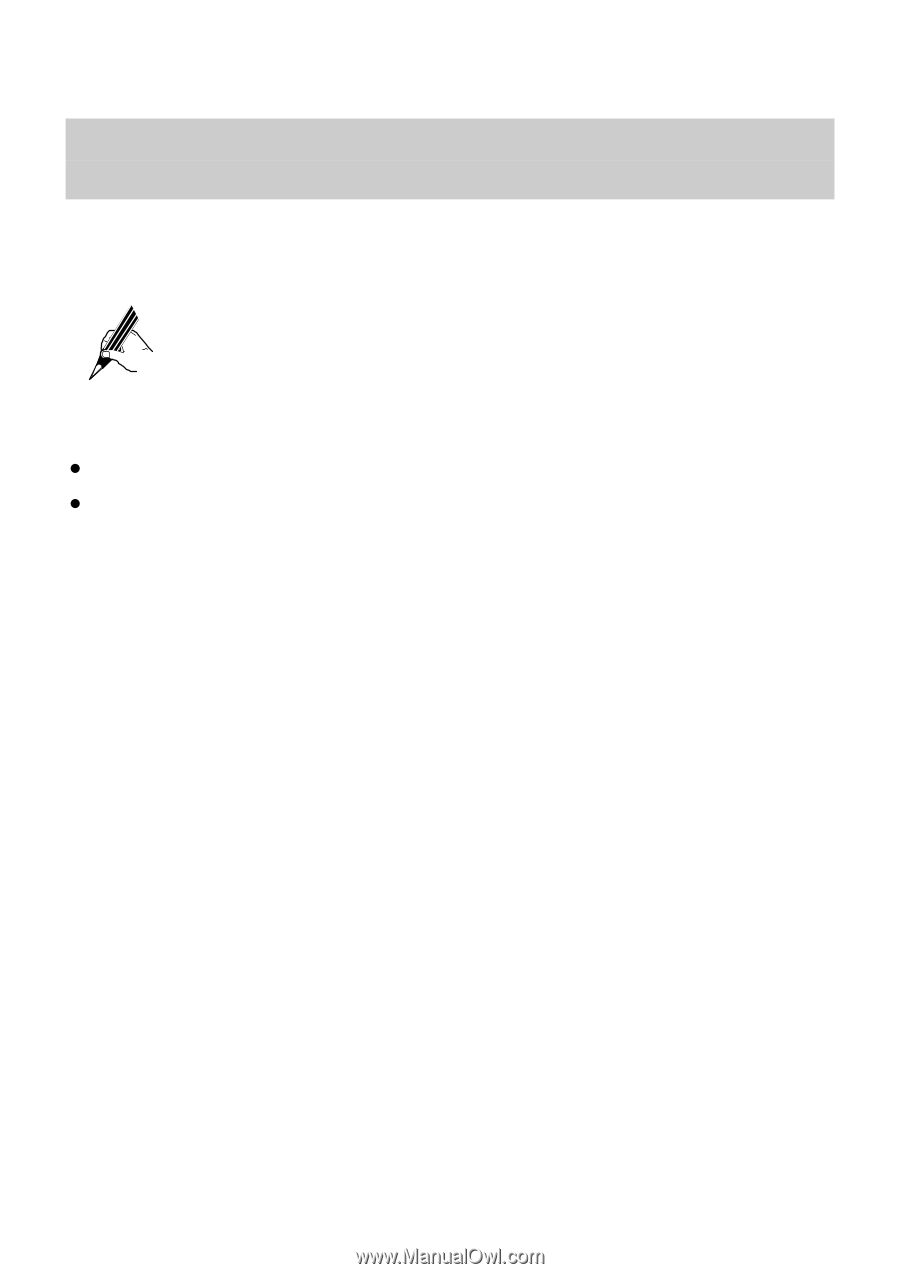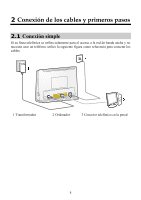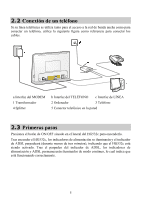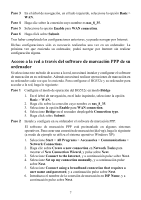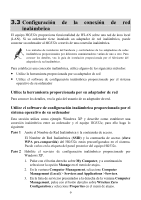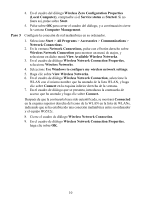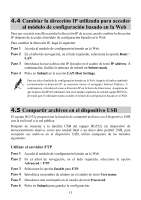Huawei HG532 User Manual (Spanish) - Page 14
Configuración de la conexión de red inalámbrica
 |
View all Huawei HG532 manuals
Add to My Manuals
Save this manual to your list of manuals |
Page 14 highlights
3.3 Configuración de la conexión de red inalámbrica El equipo HG532c proporciona funcionalidad de WLAN sobre una red de área local (LAN). Si su ordenador tiene instalado un adaptador de red inalámbrico, puede conectar su ordenador al HG532c a través de una conexión inalámbrica. Los métodos de instalación del hardware y controladores de los adaptadores de redes inalámbricas proporcionados por diferentes suministradores varían de uno a otro. Para conocer los detalles, vea la guía de instalación proporcionada por el fabricante del adaptador de red inalámbrico. Para establecer una conexión inalámbrica, utilice alguno de los siguientes métodos: z Utilice la herramienta proporcionada por su adaptador de red z Utilice el software de configuración inalámbrica proporcionado por el sistema operativo de su ordenador Utilice la herramienta proporcionada por su adaptador de red Para conocer los detalles, vea la guía del usuario de su adaptador de red. Utilice el software de configuración inalámbrica proporcionado por el sistema operativo de su ordenador Esta sección utiliza como ejemplo Windows XP y describe como establecer una conexión inalámbrica entre su ordenador y el equipo HG532c; para ello haga lo siguiente: Paso 1 Anote el Nombre de Red Inalámbrica y la contraseña de acceso. El Nombre de Red Inalámbrica (SSID) y la contraseña de acceso (clave WPA pre-compartida) del HG532c están preconfigurados en el sistema. Puede verlos en la etiqueta del panel posterior del equipo HG532c. Paso 2 Habilite el servicio de configuración inalámbrico proporcionado por Windows XP. 1. Pulse con el botón derecho sobre My Computer, y a continuación seleccione la opción Manage en el menú de atajos. 2. En la ventana Computer Management, seleccione Computer Management (Local) > Services and Applications >Services. 3. En la lista de servicios presentados a la derecha de la ventana Computer Management, pulse con el botón derecho sobre Wireless Zero Configuration y seleccione Properties en el menú de atajos. 9